HL-2170W
Întrebări frecvente şi depanare |
Cum imprim plicuri din tava de alimentare manuală în aplicaţiile de Windows?
Urmaţi paşii de mai jos pentru a imprima pe plicuri.
Imprianta porneşte automat modul de alimentare manuală când puneţi plicuri în tava de alimentare manuală.
-
Deschideţi capacul din spate (tava de ieşire din spate).
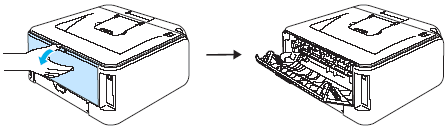
- Deschideţi capacul pentru slotul de alimentare manuală.
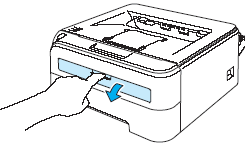
- Cu ambele mâini, glisaţi ghidajele pentru pentru hârtie ale slotului de alimentare manuală la lăţimea plicului pe care urmează să-l folosiţi.
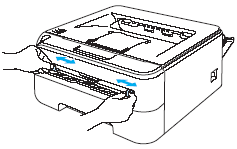
-
Folosind ambele mâini, puneţi un plic în slotul de alimentare manulă astfel încât marginea din faţă să atingă rolele de alimentare. Când simţiţi că echipamentul trage plicul, eliberaţi-l.
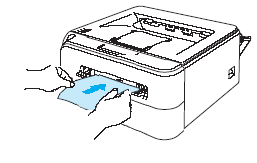
- Puneţi plicul în slotul de alimentare manuală cu partea ce urmează a fi imprimată în sus.
- Asiguraţi-vă că plicul este drept şi în poziţia adecvată în slotul de alimentare manuală. Dacă nu, plicul poate să nu fie alimentat corect, rezultând într-o imprimare deplasată sau blocaj de hârtie.
- Nu puneţi mai mult de un plic în slotul de alimentare manuală la un moment dat, deoarece poate provoca un blocaj.
- Dacă puneţi un plic în slotul de alimentare manuală înainte ca imprimanta să fie în modul Ready, plicul poate să fie scos fără a fi imprimat.
-
În driverul imprimantei, alegeţi Paper Size, Media Type, Paper Source şi orice altă setare.
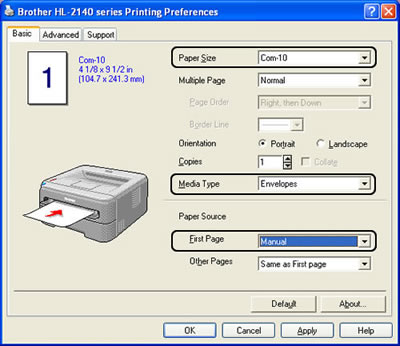
Când folosiţi Plic #10, alegeţi "Com-10" la Paper Size.
Pentru alte plicuri ce nu sunt listate în driverul imprimantei, precum Plic #9 sau Plic C6, alegeţi "User Defined" şi creaţi noile dimensiuni aşa cum este descris mai jos:
- Alegeţi "User Defined" la Paper Size.
- La User Defined Size, introduceţi "Custom Paper Size Name" precum "C6" pe care îl veţi folosi.
- Introduceţi dimensiunea hârtiei la Width şi Height şi faceţi clic pe OK.
- Alegeţi "****" la Paper Size.
**** reprezintă dimensiunile de hârtie pe care le-aţi creat la Pasul Step ii şi iii. de ex. C6
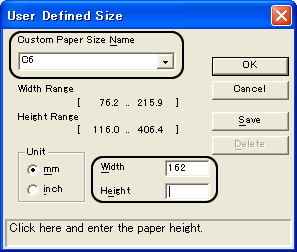
-
Faceţi clic pe OK. Trimiteţi sarcina de imprimare la imprimantă.
-
După ce plicul imprimat iese din imprimantă, puneţi următorul plic ala cum este indicat la Pasul 4. Repetaţi pentru fiecare plic pe care îl doriţi imprimat.
Led-ul Error LED de pe panoul de control va clipi indicând No paper (Fără hârtie) în slotul de alimentare manuală până puneţi un plic în slotul de alimentare manuală.
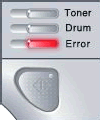
Înlăturaţi fiecare plic de îndată ce a fost imprimat. Stivuirea plicurilor poate provoca blocarea sau ondularea hârtiei.
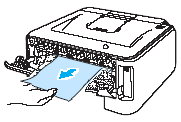
- Dacă plicurile de dimensiune DL cu clapă dublă sunt încreţite după imprimare, deschideţi fila Basic şi alegeţi "DL Long Edge" la Paper Size. Puneţi un nou plic dimensiunea DL cu clapă dublă în slotul de alimentare manuală cu partea lungă înainte, apoi imprimaţi iar.
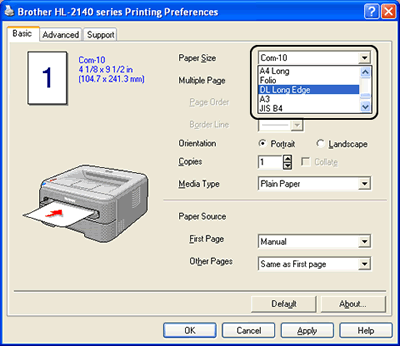
- Dacă plicurile sunt pătate la imprimare setaţi Media Type pe "Thick Paper" sau "Thicker Paper" pentru a mări temperatura de fixare.
- Îmbinările plicului ce au fost închise de către fabricant trebuie protejate.
- Toate laturile plicului trebuie împăturite adecvat fără cute sau încreţituri.
